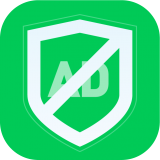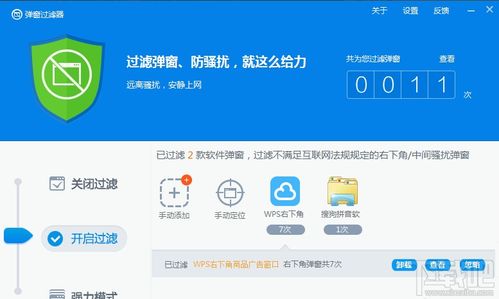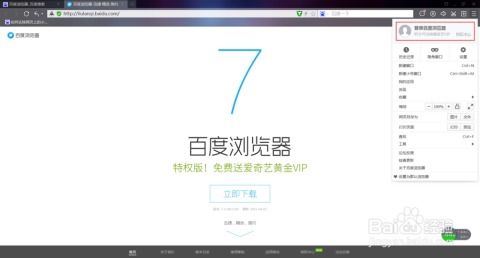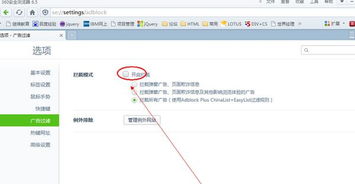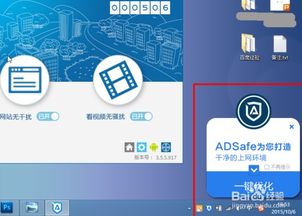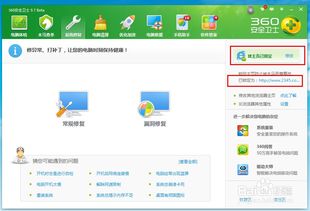如何使用360卫士有效屏蔽广告弹窗
当你使用360安全卫士时,可能会遇到各种广告弹窗,这些弹窗不仅打断了你的工作流程,还可能带来不必要的干扰。不过,通过一些简单的设置和工具,你可以有效地阻止这些广告弹窗,让你的使用体验更加清爽和高效。以下是详细的步骤和方法:

首先,打开360安全卫士,找到设置入口。在主界面的右上角,你会看到一个由三条横杠组成的图标,这是360安全卫士的设置入口。点击这个图标,会弹出一个下拉菜单,其中包含多个选项。你需要找到并点击“设置”选项,进入设置界面。不同版本的360安全卫士可能界面略有不同,但大致位置相似。

进入设置界面后,你可以看到左侧有一系列的功能分类,其中有一个是“弹窗设置”。点击“弹窗设置”,你就进入了弹窗相关的配置页面。在这里,你会看到多个与弹窗广告相关的选项,如“产品推荐提醒”、“焦点资讯提醒”、“每日趣玩提醒”等。逐一检查这些选项,并取消勾选你不希望看到的弹窗广告。

在弹窗设置界面中,特别要注意的是“开机小助手”选项。有些弹窗广告会在开机时自动弹出,通过关闭开机小助手可以解决这个问题。找到“开机小助手”选项,并取消勾选所有与弹窗广告相关的选项。
完成上述设置后,别忘了点击页面下方的“确定”或“保存”按钮,以保存你的设置。这样,你就成功地关闭了360安全卫士中的一些特定弹窗广告。
除了直接关闭特定弹窗选项外,360安全卫士还提供了弹窗拦截功能,可以自动拦截弹窗广告。回到360安全卫士的主界面,找到并点击“功能大全”或类似的选项。在功能大全界面中,找到并点击“弹窗拦截”或“广告弹窗拦截”选项。进入弹窗拦截界面后,你可以看到已经被拦截的弹窗广告列表。
在弹窗拦截界面中,你还可以点击“手动添加”按钮,手动添加需要拦截的弹窗广告。此外,根据需要,设置弹窗拦截的模式,如“强力模式”,以拦截更多的弹窗广告。但请注意,强力模式可能会误拦一些重要的弹窗信息,因此请谨慎使用。确认设置后,点击“确定”或“保存”按钮,启用弹窗拦截功能。
有时候,弹窗广告可能是由360安全卫士中的某些附加模块或插件引起的。为了彻底解决问题,你可以尝试管理这些附加模块和插件。在360安全卫士的“功能大全”或“插件管理”中,仔细检查并关闭或卸载那些可能推送广告的功能模块。注意,在卸载或关闭模块之前,请确保你了解这些模块的功能和用途,以免误删重要功能。
如果以上方法都无法彻底关闭弹窗广告,你可以考虑使用第三方广告拦截工具。这些工具通常具备更强大的广告识别与屏蔽能力,可以帮助你更彻底地消除弹窗广告的干扰。在互联网上搜索并下载可靠的第三方广告拦截工具,如Adblock Plus等。按照工具提供的说明进行安装和使用。
不过,在关闭弹窗广告之前,请确保你已经了解了这些广告可能带来的信息和服务,并权衡利弊做出决策。关闭广告可能会影响360安全卫士的某些功能或升级提醒。因此,在关闭广告之前,请确保你已经做好了相应的准备和替代方案。
此外,还有一个选择是下载并安装360安全卫士极速版。极速版在保留了360安全卫士的核心功能的同时,去除了所有的广告推送,为用户提供了一个更加清爽的使用环境。如果你希望使用一个完全无广告的360安全卫士版本,可以考虑这个选择。
通过以上步骤和方法,你可以有效地阻止360安全卫士的广告弹窗。不过,请注意以下几点:
1. 不同版本的360安全卫士可能界面和功能略有不同,但大致位置和设置方法是相似的。如果你找不到某个选项或功能,请查看360安全卫士的官方帮助文档或在线社区以获取更多帮助。
2. 在关闭广告之前,请确保你已经了解了这些广告可能带来的信息和服务。有些广告可能是有用的或重要的,关闭它们可能会错过一些重要的信息或提醒。
3. 使用第三方广告拦截工具时,请确保你下载和安装的是可靠和安全的工具。避免下载和使用恶意软件或病毒,以免对你的电脑造成损害。
4. 如果你使用的是其他安全软件或浏览器,也请检查其设置选项中是否有类似的功能可以关闭广告弹窗。这样可以确保你的网络环境更加清爽、安全。
总之,通过简单的设置和操作,你可以轻松地阻止360安全卫士的广告弹窗,让你的使用体验更加清爽和高效。希望这篇文章能够帮助你摆脱弹窗广告的困扰,享受更加愉快的电脑使用体验。
-
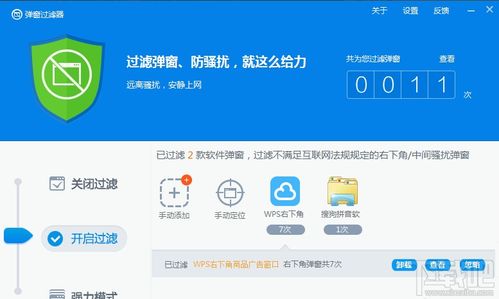 一键掌握:用360安全卫士全面拦截广告的终极技巧资讯攻略11-10
一键掌握:用360安全卫士全面拦截广告的终极技巧资讯攻略11-10 -
 360浏览器轻松学会拦截屏蔽广告技巧资讯攻略11-21
360浏览器轻松学会拦截屏蔽广告技巧资讯攻略11-21 -
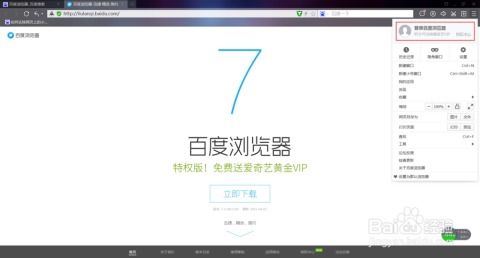 高效屏蔽优酷视频广告及网页弹窗广告的方法资讯攻略12-08
高效屏蔽优酷视频广告及网页弹窗广告的方法资讯攻略12-08 -
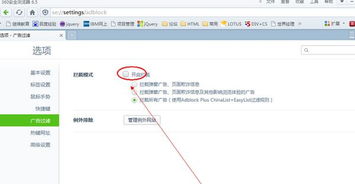 360浏览器怎样设置才能拦截广告?资讯攻略11-25
360浏览器怎样设置才能拦截广告?资讯攻略11-25 -
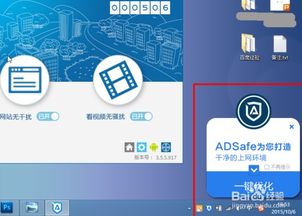 一键告别优酷广告弹窗,尽享清爽观影体验资讯攻略11-02
一键告别优酷广告弹窗,尽享清爽观影体验资讯攻略11-02 -
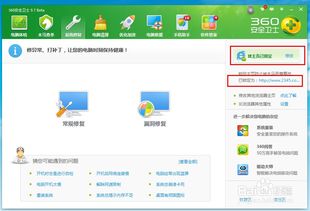 如何找到360安全卫士锁定IE主页的设置资讯攻略11-20
如何找到360安全卫士锁定IE主页的设置资讯攻略11-20